我们都知道苹果手机会内置iCloud ,我们开始使用 iCloud 时,会获得 5GB 的免费存储空间,并且随时都能轻松升级。你的照片、文件、备忘录等内容都可以存放到iCloud中。那么,我们如果想要查看iCloud中的备份文件怎么看呢,怎么查看iCloud中的备份数据呢,下面本文就介绍一下。
工具/原料苹果手机方法/步骤1、首先我们打开手机上面的设置功能,可以对手机的基本功能进行设置,进入设置之后,点击你的账号信息,可以进入Apple ID,iCloud管理等功能,如图所示。
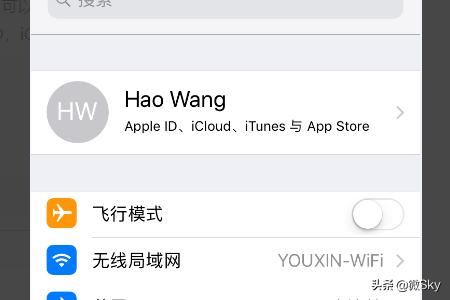
2、进入iCloud管理之后,选择下面的iCloud,点击进入即可,如图所示。
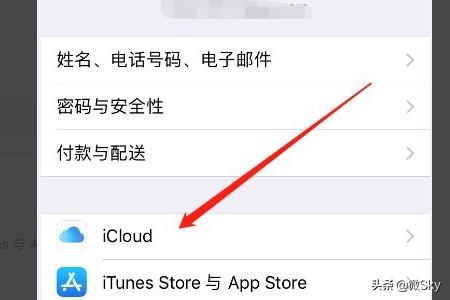
3、进入iCloud之后,可以看到iCloud目前的使用情况,已使用多少,以及使用iCloud的应用都有什么,我们点击“管理存储空间”,如图所示。
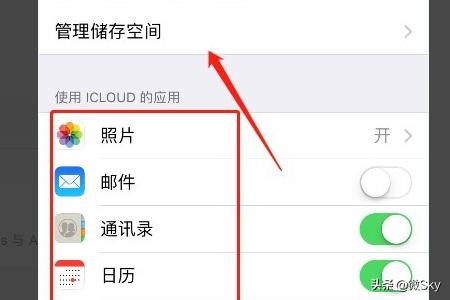
4、进入iCloud存储空间管理之后,你可以更噶存储空间方案,比如可以升级iCloud容量等,这里选择备份,并且可以看到备份数据的大小,如图所示。
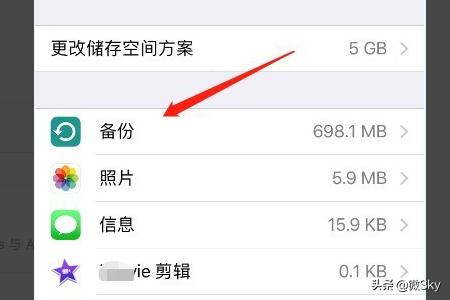
5、选择进入备份之后,可以看到文稿和数据已使用的空间大小,点击备份条目查看具体信息,如图所示。
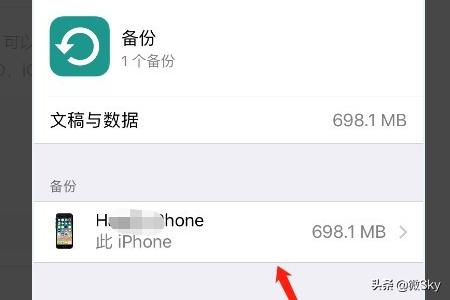
6、然后就可以看到,目前已经使用iCloud备份应用所占的大小,可以看到所有参与备份的应用,如图所示
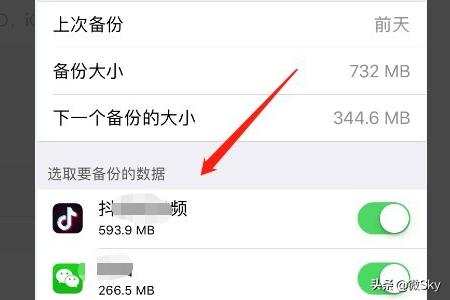
7、如果你觉得某个应用数据备份没有意义,就可以在这里关闭掉它,把后面的按钮关闭,会弹出提示,你想关闭该应用的数据备份并从iCloud中删除备份数据吗,确定后点击“关闭并删除”就可以了,如图所示。
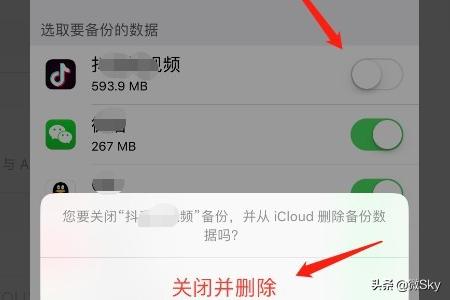
以上就是怎么查看iCloud备份数据的方法,希望可以帮到大家。






